Wanneer je iTunes voor het eerst start, lijkt het een eenvoudige applicatie die het toenemende aantal muziek- en audiobestanden op je computer kan beheren. Hoe meer u echter uw muzikale smaak verruimt, hoe uitgebreider uw iTunes-muziekcollectie wordt, en na enige tijd beginnen zich problemen voor te doen als gevolg van deze uitbreiding, en is het nodig om wis de Apple Music-cache en volledig cachegeheugen op Mac wissen.
Apple Music slaat bestanden op in een cache op zowel uw computer als elk iOS-apparaat dat u gebruikt. Helaas kunt u voor deze cache geen beperking instellen. Als gevolg hiervan kunnen de bestanden in de cache op uw computer een aanzienlijke hoeveelheid opslagruimte in beslag nemen.
Als u zich echter in een situatie bevindt en snel ruimte op uw Mac moet vrijmaken, kan het vinden van de Apple Music-cache en het verwijderen ervan nuttig zijn. Het elimineren van een paar mappen is het enige dat moet worden gedaan. Deze eenvoudige actie zal een aanzienlijke hoeveelheid ruimte vrijmaken, waarvan het grootste deel nu wordt opgebruikt onnodige caches (met uitzondering van iTunes).
Inhoud: Deel 1. Waar is de Apple Music-cache? Deel 2. Wis eenvoudig Apple Music Cache op MacDeel 3. Hoe verwijder ik mijn Apple Music Cache op Mac/PC/iPhonesDeel 4. Conclusie
Deel 1. Waar is de Apple Music-cache?
Caches worden gebruikt om gestreamde Apple Music op te slaan in de Muziek-app (op macOS Catalina of hoger) en iTunes (op macOS Mojave of ouder en Windows PC), zodat u niet noodzakelijkerwijs bandbreedte en moeite verspilt wanneer u deze nummers opnieuw afspeelt .
Nummers moeten volledig worden gedownload om de streamingdienst van Apple te kunnen gebruiken. iTunes en de Muziek-app slaan ook andere relevante informatie op in de cache, zoals albumhoezen voor elk van de muziek die je afspeelt en eventuele door de app gegenereerde suggesties.
Binnen de cachemap zijn er twee submappen waarin gegevens in de cache worden bewaard:
- SubscriptionPlayCache: caches van gestreamde nummers
- fsCachedData: albumillustraties in de cache voor gestreamde nummers en andere items
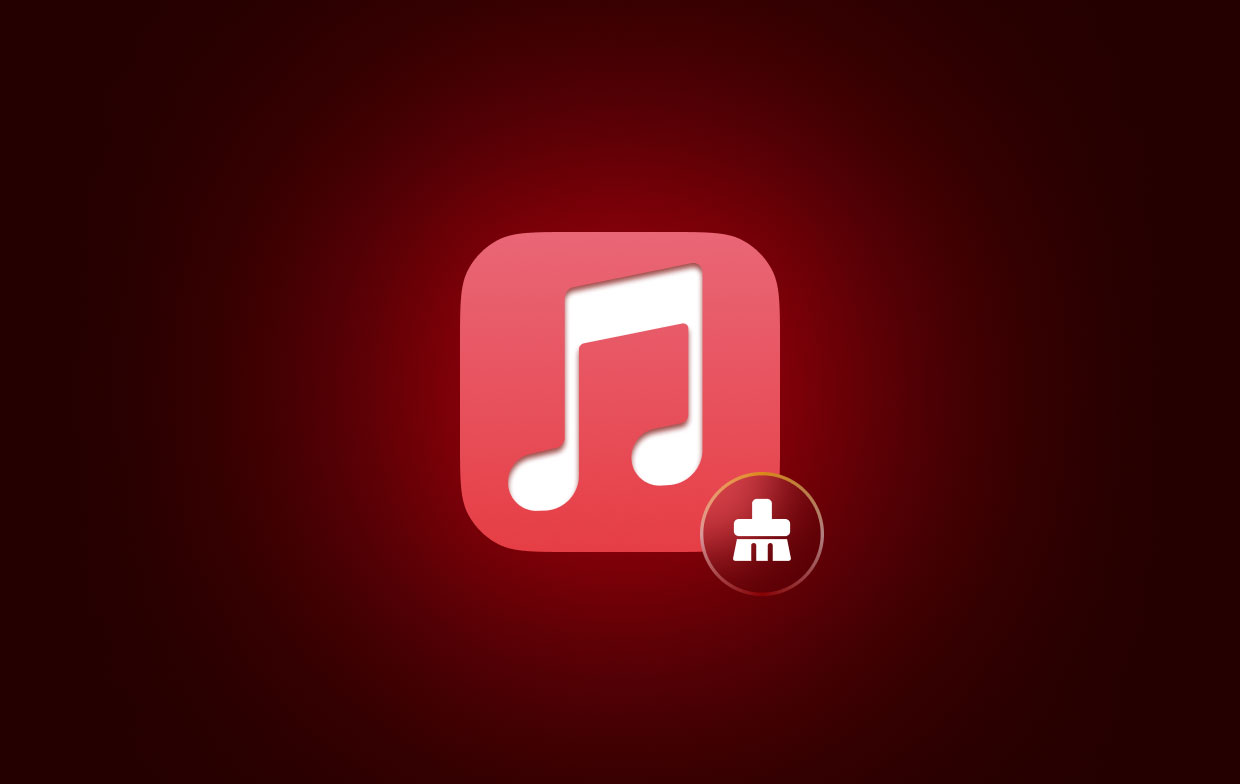
Om opslagruimte vrij te maken of de Apple Music-cache te wissen, kunt u beide mappen veilig verwijderen zonder dat u cruciale informatie opoffert. Wanneer u mappen verwijdert, worden deze door iTunes of de Muziek-app opnieuw aangemaakt wanneer u deze opnieuw gebruikt.
Deel 2. Wis eenvoudig Apple Music Cache op Mac
Start een applicatie voor het optimaliseren van uw Mac, zoals iMyMac PowerMyMac's Junk Cleaner en druk vervolgens op de scanknop. Dit zal alles op een veel snellere manier doen. PowerMyMac zal bijvoorbeeld uw apparaat onderzoeken op cache- en prullenbakbestanden, naast het ontdekken van overbodige items die veilig kunnen worden gewist. Het zal ook bestanden vinden die niet langer nodig zijn.
De precieze informatie over hoeveel ruimte kan worden vrijgemaakt door eenvoudigweg op een pictogram te klikken, wordt binnen maximaal enkele ogenblikken verstrekt. Dan naar wis de caches, inclusief de iMovie-cache, klik gewoon op de knop "CLEAN". Wanneer de procedure is voltooid, wordt uw Mac opnieuw opgestart en worden alle bestanden die u niet langer gebruikt, verwijderd.
Volg de onderstaande stappen om de Apple Music-cache te wissen:
- Om te beginnen met het scannen van uw Mac op ongewenste bestanden, kiest u het Rommel opruimer module en kies SCAN in het menu.
- Sorteer alle ongewenste bestanden die op uw systeem zijn ontdekt in de categorieën die u bepaalt wanneer de scanprocedure is voltooid.
- Kies eenvoudig de items die u wilt verwijderen of selecteer ze allemaal om ze allemaal te verwijderen.
- Als jij kiest "CLEAN" uit de lijst worden de betreffende gegevens onmiddellijk verwijderd.
- Een waarschuwingspop-upvenster met de titel "Opgeschoond Voltooid" wordt weergegeven wanneer het opschonen is voltooid. De gadget geeft zowel de totale hoeveelheid ruimte weer als de hoeveelheid ruimte die werkelijk is verwijderd. Als u extra bestanden wilt verwijderen, kiest u gewoon Beoordeling om terug te komen op de resultaten.

Deel 3. Hoe verwijder ik mijn Apple Music Cache op Mac/PC/iPhones
Hoe Apple Music Cache op Mac en pc te wissen
- Om naar een specifieke map in de Finder te gaan, drukt u op de Command-toets samen met de Shift-toets of kiest u ervoor Go > Ga naar map via de menubalk bovenaan het scherm.
- Afhankelijk van uw omstandigheden kopieert u het adres van de map, plakt u dit in het vak met de naam Ga naar map en klikt u vervolgens op Enter:
- Op MacOS Mojave en eerder:
~/Library/Caches/com.apple.itunes - Op MacOS Catalina en hoger:
~/Library/Caches/com.apple.Music - Op een Windows-pc: Open de volgende locatie met Windows Verkenner:
C:\Users\USERNAME\AppData\Local\Apple Computer\iTunes\. Het is duidelijk dat de USERNAME moet worden gewijzigd in uw Windows-gebruikersnaam.
- U kunt de mappen fsCachedData en SubscriptionPlayCache verwijderen door ze te selecteren, met de rechtermuisknop op hun namen te klikken en de optie "Verplaatsen naar Prullenbak" optie uit het contextmenu.
- Als je ze voorgoed wilt wissen, moet je de prullenbak of de prullenbak legen.
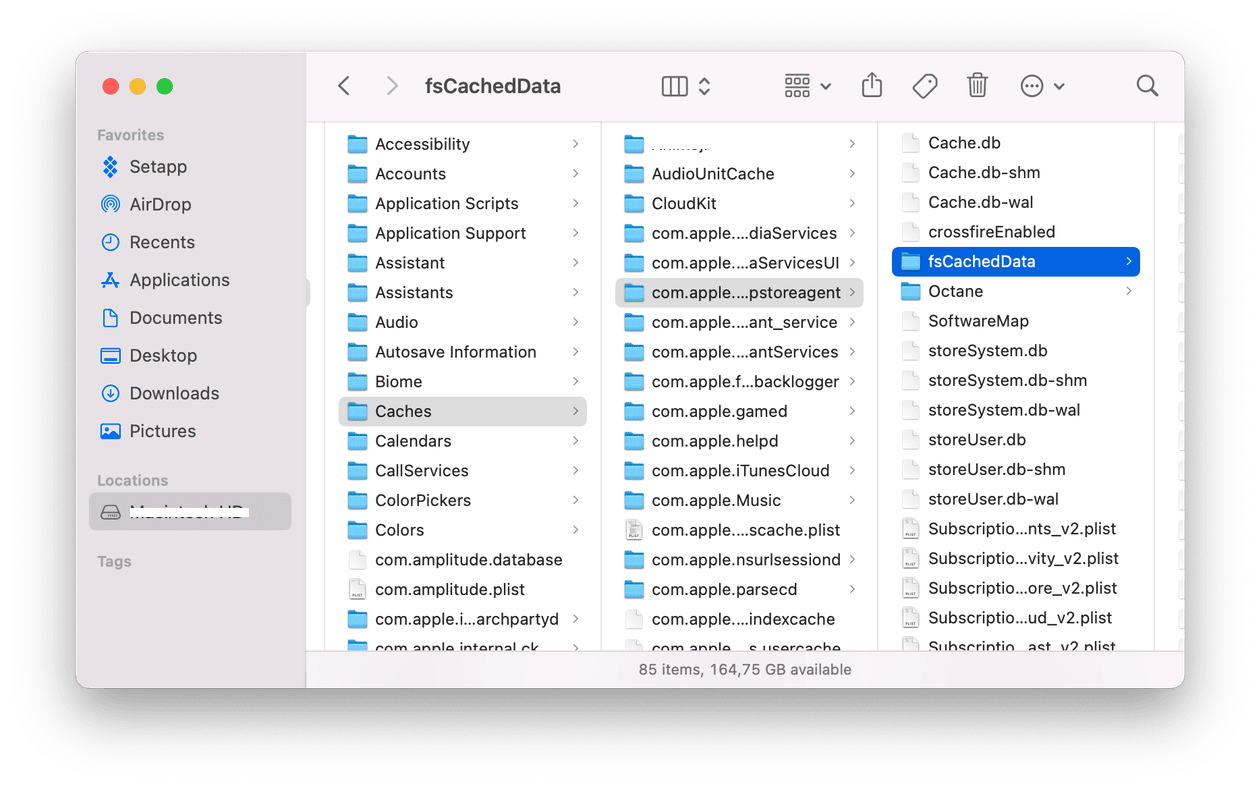
Hoe Apple Music Cache op iPhones te wissen
- Navigeer naar de iPhone-instellingen > Muziek menu en deactiveer daar de optie Bibliotheek synchroniseren. Wacht nu enkele ogenblikken om iOS de kans te geven de opslagruimte terug te winnen die door de caches is ingenomen en schakel vervolgens Bibliotheek synchroniseren opnieuw in.
- Als het probleem hiermee niet is opgelost, kunt u zich afmelden bij uw Apple ID en vervolgens weer aanmelden.
- Mogelijk wordt de Muziek-app verwijderd als laatste optie om het probleem op te lossen. Om dit te doen, tikt u op het pictogram voor de Muziek-app op het startscherm en kiest u vervolgens App verwijderenen vervolgens Verwijderen. Met deze actie wordt alle muziek verwijderd die is gekocht of gesynchroniseerd met dit apparaat.
- Als je alleen maar nummers streamt, heb je niet zoveel last van deze zet. Als u uw muziek al hebt gesynchroniseerd of nummers hebt gedownload, raden wij u niet aan deze actie te ondernemen. Maak in plaats daarvan gebruik van een van de vele verschillende methoden die beschikbaar zijn om de Apple Music-cache op de iPhone te wissen.
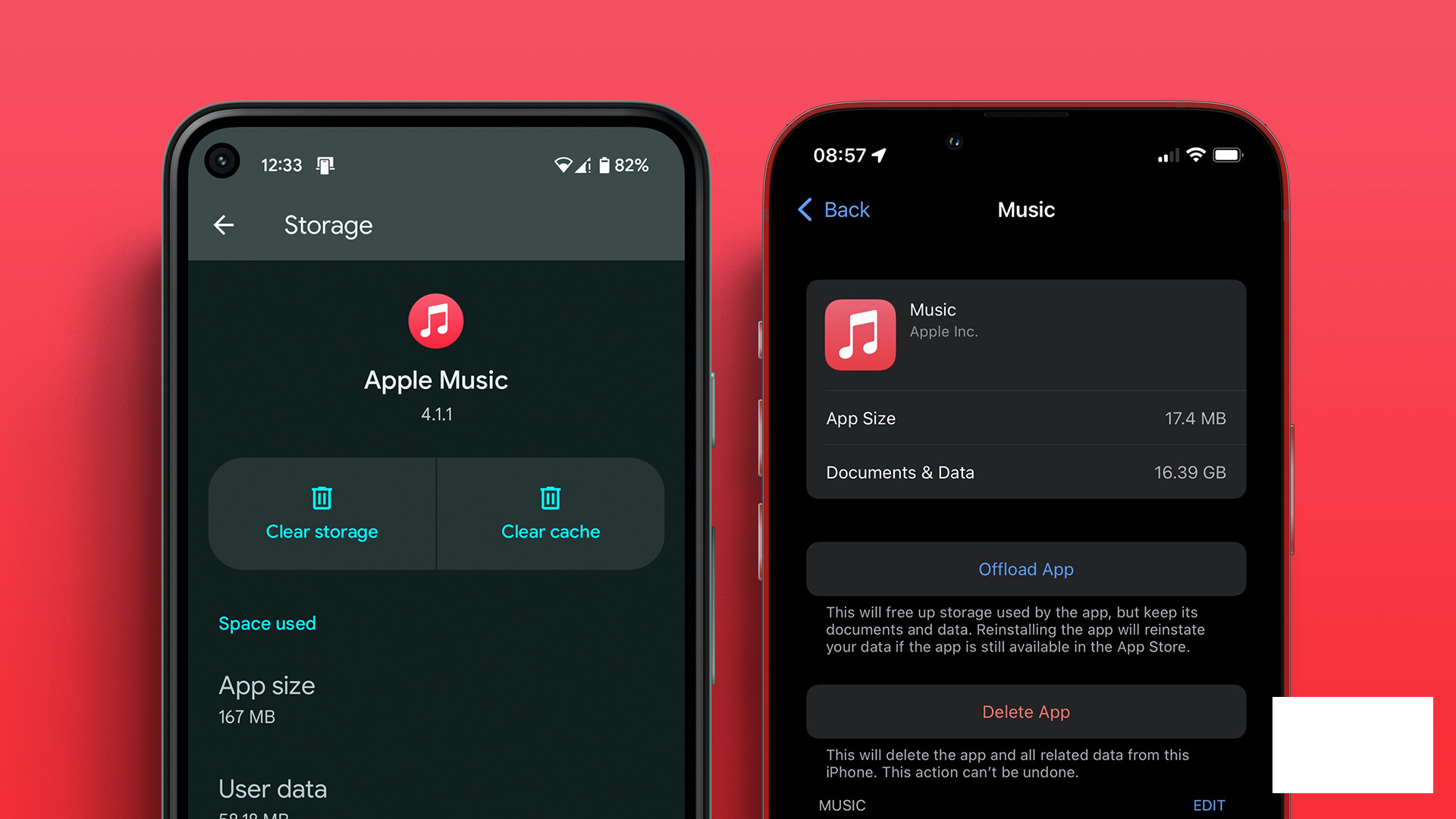
Deel 4. Conclusie
Een van de de beste platforms voor alle muziekbehoeften is Apple Music. Het is echter van cruciaal belang om te weten hoeveel opslagruimte een muziekdienst als Apple Music op uw smartphone zou gebruiken voordat u deze gebruikt. Met behulp van deze handleiding kunt u indien nodig de Apple Music-cache wissen.



